Come correggere gli errori NET HELPMSG 2185, NET HELPMSG 2184 e NET HELPMSG 2186 sul tuo PC Windows

Se riscontri errori di Windows come NET HELPMSG 2185, NET HELPMSG 2184 o NET HELPMSG 2186, non sei il solo. Vari motivi potrebbero provocare tali errori, ma fortunatamente ci sono molte tecniche che puoi utilizzare per risolverli.
In questo post del blog, discuteremo diversi metodi per risolvere questi problemi su PC Windows . Questi includono l’esecuzione dello strumento di risoluzione dei problemi BITS, il controllo e l’avvio del servizio Server.
Puoi anche utilizzare metodi alternativi per raggiungere il tuo obiettivo, seguendo correzioni specifiche per ogni errore, cercando ulteriore supporto da Microsoft, controllando gli errori del registro eventi e modificando l’identità del servizio e reimpostando i componenti di Windows Update.
Quali sono le cause dei codici di errore di Windows PC NET HELPMSG 2185, NET HELPMSG 2184 e NET HELPMSG 2186
Le migliori soluzioni per risolvere gli errori Windows NET HELPMSG 2185, NET HELPMSG 2184 e NET HELPMSG 2186
Scopri di seguito diversi metodi che ti aiuteranno a risolvere gli errori NET HELPMSG 2185, NET HELPMSG 2184 e NET HELPMSG 2186 sul tuo PC Windows . Prova ogni soluzione una alla volta e controlla se funziona.
Eseguire lo strumento di risoluzione dei problemi BITS
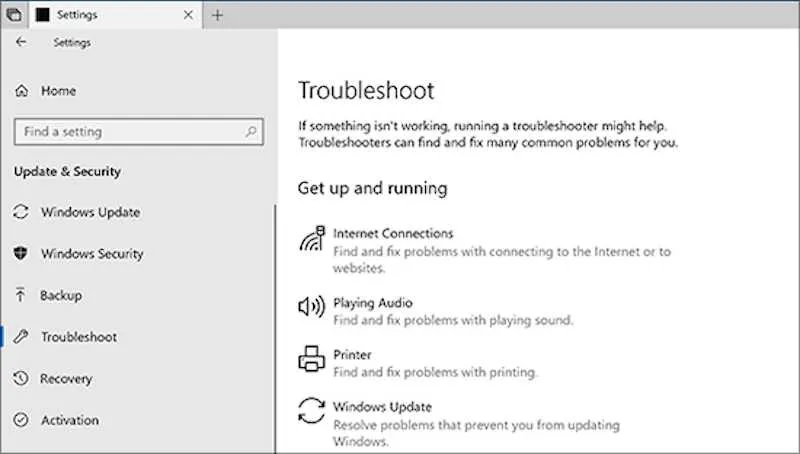
BITS (Background Intelligent Transfer Service) è responsabile del trasferimento di file in background e talvolta può essere la causa dell’errore di Windows . Per eseguire lo strumento di risoluzione dei problemi BITS, procedi nel seguente modo:
- Fare clic con il pulsante sinistro del mouse sul pulsante Start, digitare Pannello di controllo nella casella di testo e selezionare il pulsante OK.
- Fare clic su Risoluzione dei problemi.
- Espandi Hardware e suoni.
- Fare clic su Servizio trasferimento intelligente in background per avviare lo strumento di risoluzione dei problemi.
- Fare clic su Avanzate per selezionare l’opzione Applica riparazioni.
- Controlla e avvia il servizio server
Il servizio Server è responsabile della condivisione di file e stampanti e talvolta può causare l’errore. Per controllare e avviare il servizio, attenersi alla seguente procedura:
- Premi i tasti Windows + R per aprire il comando Esegui.
- Digita services.msc e premi Invio.
- Individua il servizio Server, fai doppio clic su di esso e seleziona Proprietà.
- Passare alla scheda Generale e, in Tipo di avvio, selezionare Automatico dalle opzioni a discesa e fare clic sul pulsante Avvia.
- Fare clic su Applica e quindi su OK.
Usa metodi alternativi per raggiungere il tuo obiettivo
A volte, il servizio Browser del computer, che a sua volta dipende da SMBv1, è attualmente disabilitato per impostazione predefinita a causa del suo elevato livello di sicurezza e il comando net dipende da entrambi. Di conseguenza, devi identificare un metodo alternativo per raggiungere il tuo obiettivo.
Contatta l’assistenza clienti Microsoft
Se il problema esula dall’ambito del supporto del forum della community, potrebbe essere necessario richiedere ulteriore supporto a Microsoft.
Controllare l’errore del registro eventi e modificare l’identità del servizio
Quando tenti di utilizzare il servizio come utente attualmente connesso, potresti riscontrare problemi. È necessario eseguire il servizio come LocalSystem. Nella finestra delle proprietà del progetto, modificare di conseguenza l’identità del servizio.
Ripristina i componenti di Windows Update
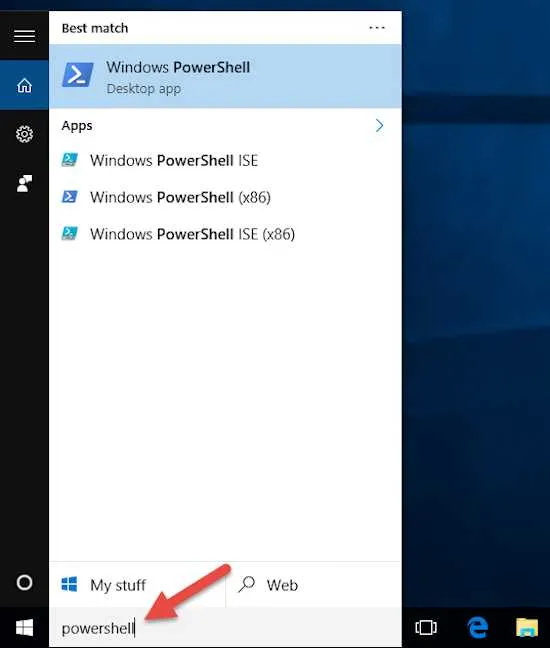
Gli errori NET HELPMSG 2185, NET HELPMSG 2184 e NET HELPMSG 2186 possono essere frustranti, ma sono spesso risolvibili con un po’ di risoluzione dei problemi. Se riscontri questi errori, prova le soluzioni descritte in questo post.
Se queste soluzioni dovessero rivelarsi inefficaci, prendere in considerazione la possibilità di chiedere ulteriore aiuto a Microsoft o a un tecnico qualificato. Ricorda, esegui sempre il backup dei tuoi dati importanti prima di apportare modifiche al sistema.



Lascia un commento